Google ने Play गेम्स पीसी की उपलब्धता का विस्तार किया है, जिन्हें शुरुआत में क्षेत्रों में लॉन्च किया गया था और अब भारत में पेश किया जा रहा है। यह रोमांचक विकास भारत में विंडोज़ 10 या 11 वाले उपयोगकर्ताओं को आसानी से प्ले गेम्स ऐप तक पहुंचने और अपने कंप्यूटर पर एंड्रॉइड गेम्स की एक श्रृंखला का आनंद लेने की अनुमति देता है।
अपने पीसी पर प्ले गेम्स डाउनलोड करने के लिए, यह सुनिश्चित करना महत्वपूर्ण है कि आपका कंप्यूटर आवश्यकताओं को पूरा करता है। इसके अतिरिक्त, आपके पीसी पर प्ले गेम्स सेट करते समय ध्यान में रखने योग्य कुछ बातें हैं।

Google Play गेम्स पीसी के बारे में वह सब कुछ जो आपको जानना आवश्यक है
प्ले गेम्स पीसी विंडोज 10 और विंडोज 11 दोनों ऑपरेटिंग सिस्टम के साथ संगत है। इस तक पहुंचने के लिए आपको एक Google खाते की आवश्यकता होगी. प्ले गेम्स बीटा का उपयोग करें. आप अपने पीसी पर जो भी गेम खेलते हैं, उन्हें उन डिवाइसों पर सिंक्रोनाइज़ किया जा सकता है, जिनमें Play गेम्स इंस्टॉल हैं और एक ही Google खाते से लिंक हैं। कृपया ध्यान दें कि पीसी संस्करण पर वर्तमान गेम का चयन कुछ हद तक सीमित है, जो लगभग 100 गेम की पेशकश करता है।
सुनिश्चित करें कि आपके पास 10 जीबी उपलब्ध स्टोरेज स्पेस के साथ एक सॉलिड-स्टेट ड्राइव (एसएसडी) है। साथ ही, सुनिश्चित करें कि आपके सिस्टम में इंटेल यूएचडी ग्राफिक्स 630 जीपीयू या एक तुलनीय ग्राफिक्स कार्ड है। प्रोसेसर के लिए सुनिश्चित करें कि आपके पास 4 सीपीयू भौतिक कोर हैं (कृपया ध्यान दें कि कुछ गेम के लिए इंटेल सीपीयू की आवश्यकता हो सकती है)। अंत में, सुनिश्चित करें कि आपके पीसी में 8 जीबी रैम है।

अपने पीसी पर प्ले गेम्स इंस्टॉल करने के लिए आपको बस अपने विंडोज कंप्यूटर का उपयोग करके play.google.com/googleplaygames पर नेविगेट करना होगा। सबसे पहले, आप वेबसाइट पर नेविगेट करना चाहेंगे और “डाउनलोड” बटन का पता लगाएंगे। एक बार जब आपको यह मिल जाए तो फ़ाइल डाउनलोड करना शुरू करने के लिए उस पर क्लिक करें। डाउनलोड पूरा होने के बाद अपने कंप्यूटर पर प्ले गेम्स इंस्टॉल करना शुरू करने के लिए फ़ाइल खोलें। ये चरण सीधे हैं. यह आपको अपने पीसी पर प्ले गेम्स की दुनिया तक आसानी से पहुंचने की अनुमति देगा।
एक बार इंस्टॉलेशन प्रक्रिया पूरी हो जाने पर आप अपने कंप्यूटर पर प्ले गेम्स का आनंद लेना शुरू कर सकते हैं। गेमिंग अनुभव के लिए, विंडोज़ में वर्चुअलाइजेशन सेटिंग्स को सक्षम करने की अनुशंसा की जाती है। यदि विंडोज़ हाइपरवाइज़र प्लेटफ़ॉर्म अक्षम है तो आपको प्ले गेम्स की स्थापना प्रक्रिया के दौरान इसे चालू करने के लिए कहा जाएगा। इस सेटिंग को प्रभावी करने के लिए इसे सक्षम करने के बाद अपने कंप्यूटर को पुनरारंभ करना याद रखें।
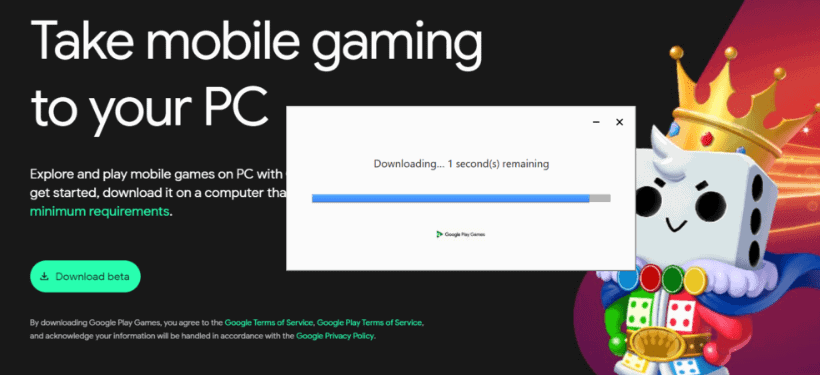
Google Play गेम्स बीटा इंस्टॉल करने से पहले सुनिश्चित करें कि आपके कंप्यूटर की BIOS सेटिंग्स में CPU वर्चुअलाइजेशन सक्षम है। अपने पीसी पर प्ले गेम्स सेट करने के लिए इन चरणों का पालन करें; अपने पीसी पर प्ले गेम्स ऐप खोलकर शुरुआत करें और प्लेटफ़ॉर्म तक पहुंच प्राप्त करने के लिए अपने Google खाता क्रेडेंशियल्स का उपयोग करके लॉग इन करें।
आपकी रुचि को आकर्षित करने वाले गेम को खोजने के लिए पेश किए गए गेमों के वर्गीकरण पर एक नज़र डालें। एक बार जब आपको अपना पसंदीदा गेम मिल जाए तो उस पर क्लिक करें। डाउनलोड प्रारंभ करें. एक बार डाउनलोड समाप्त हो जाने पर, गेम खोलें। सीधे अपने कंप्यूटर से गेमिंग साहसिक कार्य में उतरें।
Google Play गेम्स पीसी का उपयोग कैसे करें?
Google Play गेम्स उपलब्धियों, लीडरबोर्ड और मल्टीप्लेयर क्षमताओं सहित सुविधाओं की एक विस्तृत श्रृंखला प्रदान करता है। हालाँकि यह मुख्य रूप से मोबाइल गेमिंग के लिए डिज़ाइन किया गया है, आप एंड्रॉइड एमुलेटर की मदद से अपने पीसी पर Google Play गेम्स तक पहुंच सकते हैं और उसका उपयोग कर सकते हैं। ऐसा कैसे करें, इस पर चरण-दर-चरण मार्गदर्शिका यहां दी गई है:
चरण 1: एक एंड्रॉइड एमुलेटर चुनेंएक एंड्रॉइड एमुलेटर चुनें जो आपके पीसी विनिर्देशों और प्राथमिकताओं के अनुरूप हो। लोकप्रिय विकल्पों में ब्लूस्टैक्स, नॉक्सप्लेयर और एमईएमयू शामिल हैं। इंस्टॉलेशन फ़ाइल डाउनलोड करने के लिए अपने चुने हुए एमुलेटर की आधिकारिक वेबसाइट पर जाएँ।
चरण 2: एंड्रॉइड एमुलेटर इंस्टॉल करेंएक बार जब आप एमुलेटर की इंस्टॉलेशन फ़ाइल डाउनलोड कर लें, तो उसे चलाएं और अपने पीसी पर एमुलेटर इंस्टॉल करने के लिए ऑन-स्क्रीन निर्देशों का पालन करें। इंस्टॉलेशन प्रक्रिया पूरी होने के बाद, एमुलेटर लॉन्च करें।
चरण 3: अपने Google खाते से साइन इन करेंएमुलेटर लॉन्च करने पर, आपको अपने Google खाते से साइन इन करने के लिए कहा जाएगा। यदि आपके पास कोई खाता नहीं है, तो आप इस चरण में एक खाता बना सकते हैं। अपने Google खाते से साइन इन करने से आपको Google Play Store तक पहुंच मिल जाएगी।
चरण 4: Google Play Store तक पहुंचेंएंड्रॉइड एमुलेटर के भीतर Google Play Store ढूंढें और खोलें। यह बिल्कुल मोबाइल डिवाइस पर प्ले स्टोर की तरह काम करता है और आपको Google Play गेम्स सहित विभिन्न ऐप्स डाउनलोड और इंस्टॉल करने की अनुमति देता है।
चरण 5: Google Play गेम्स डाउनलोड और इंस्टॉल करेंGoogle Play Store के भीतर खोज बार का उपयोग करके, “Google Play गेम्स” खोजें। एक बार जब आपको ऐप मिल जाए, तो ऐप विवरण देखने के लिए उस पर क्लिक करें, फिर एमुलेटर पर Google Play गेम्स डाउनलोड और इंस्टॉल करने के लिए “इंस्टॉल करें” बटन का चयन करें।
चरण 6: Google Play गेम्स लॉन्च करेंइंस्टॉलेशन पूरा होने के बाद, एमुलेटर के ऐप ड्रॉअर में Google Play गेम्स ऐप ढूंढें और इसे लॉन्च करें। अब आप अपने Google खाते से साइन इन कर सकते हैं और सीधे अपने पीसी से उपलब्धियां, लीडरबोर्ड और मल्टीप्लेयर कार्यक्षमता जैसी सुविधाओं तक पहुंच सकते हैं।
इन चरणों का पालन करके, आप एंड्रॉइड एमुलेटर के माध्यम से अपने पीसी पर Google Play गेम्स का प्रभावी ढंग से उपयोग कर सकते हैं, जिससे आप मोबाइल डिवाइस की आवश्यकता के बिना गेमिंग सुविधाओं और कार्यात्मकताओं की एक विस्तृत श्रृंखला का आनंद ले सकते हैं।
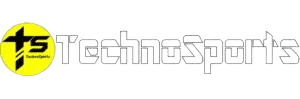

Kuchh nahin mila